Het is meer dan aanbevolen uw Windows 10-systeem te beveiligen met een gespecialiseerde antivirusoplossing van derden, maar wanneer deze beveiligingsprogramma's de ingebouwde functionaliteit van uw persoonlijke apps verstoren, moet u de beste manier vinden om softwareconflicten op te lossen. Het doel is om de problemen op te lossen die worden veroorzaakt door de beveiligingsfuncties zonder de daadwerkelijke beveiligingsengine uit te schakelen.
In dat opzicht kunnen we het iTunes-voorbeeld in ons debat opnemen. Blijkbaar hebben gebruikers gemeld dat bepaalde antivirusprogramma's iTunes blokkeren, wat betekent dat de Apple-software wordt gezien als een mogelijke inbreuk op de beveiliging.
Nou, we weten allemaal dat we iTunes veilig kunnen gebruiken op onze Windows 10-apparaten, dus we hebben te maken met een Firewall vals positief of met een Firewall-verkeerde interpretatie.
Antivirus blokkeert iTunes: wat u eerst moet doen
Hoe dan ook, voordat u snel conclusies trekt, moet u ervoor zorgen dat iTunes inderdaad wordt geblokkeerd door uw antivirusprogramma, omdat er midden in deze situatie een ander probleem kan zijn.
Het eerste dat u dus moet doen, is de firewallbescherming tijdelijk uitschakelen (u kunt ook de antivirusbescherming tijdelijk uitschakelen).
Start vervolgens het systeem opnieuw op en voer iTunes uit. Als de software nu zonder problemen draait, betekent dit dat deze eerder werd geblokkeerd door uw beveiligingsoplossing; anders moet u ergens anders naar antwoorden zoeken.
Schakel uw beveiliging weer in. Volg daarna de volgende stappen voor probleemoplossing en leer hoe u een firewall-uitzondering voor iTunes toevoegt - zo kunt u ervoor zorgen dat iTunes volledige functionaliteit biedt terwijl u nog steeds uw antivirussoftware gebruikt. Let op: de onderstaande stappen worden uitgelegd voor de meest voorkomende antivirusplatforms die momenteel beschikbaar zijn voor het Windows 10-systeem.
Hoe antivirus te repareren blokkeert iTunes
- Bitdefender
- Kaspersky
- Norton
- Avira
- AVG
- Avast
- Windows Defender
1. Bitdefender
- Start de hoofdgebruikersinterface van Bitdefender op uw computer.
- Toegang krijgen tot Bescherming veld in de linkerzijbalk.
- Klik op de Bekijk functies koppeling.
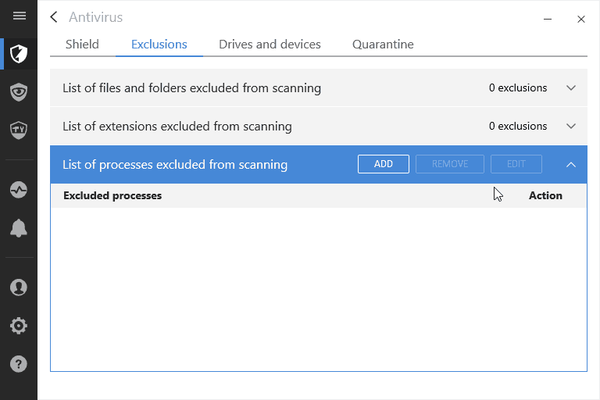
- De Firewall-functie is toegankelijk via de instellingen - dus klik in de rechterbovenhoek op het pictogram Instellingen.
- Van firewall-switch naar Reglement tabblad.
- De programma's waarvoor al regels zijn gemaakt, worden daar weergegeven.
- Om een nieuwe regel toe te voegen voor iTunes of voor andere Apple-gerelateerde software, moet u op Regel toevoegen klikken.
- Voer het uitvoerbare .exe-bestand in wanneer daarom wordt gevraagd en sla uw wijzigingen op.
- Dat zou alles moeten zijn; nu zou iTunes zonder verdere problemen moeten werken.
- LEES OOK: Review: Bitdefender Total Security 2018, de beste antivirus voor uw Windows-pc
2. Kaspersky
- Klik met de rechtermuisknop op het Kaspersky-pictogram in het systeemvak.
- Klik op in de lijst die wordt weergegeven Instellingen.
- Het venster Kaspersky-instellingen wordt weergegeven.
- Van daaruit toegang Bedreigingen en uitsluitingen.
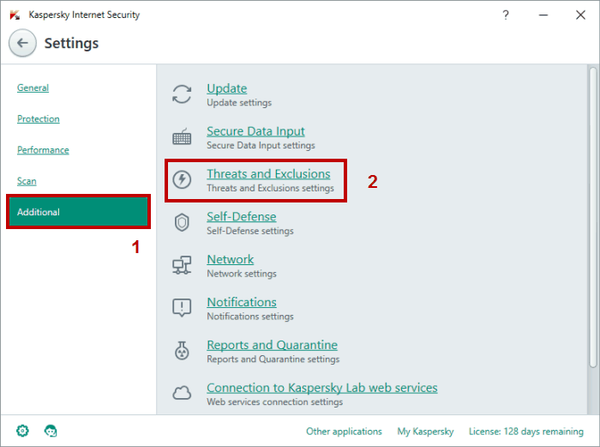
- Klik onder het veld Uitsluitingen op Instellingen.
- Selecteer de knop Toevoegen en volg de instructies op het scherm om iTunes op te halen en in te stellen als een nieuwe firewallregel.
3. Norton
- Open de Norton-antivirus-engine op uw Windows 10-apparaat.
- Klik in de rechterbovenhoek van dat venster op Instellingen.
- Ga vanuit het instellingenvenster naar het Slimme firewall veld-.
- Onder Slimme firewall-toegang Programmabeheer - Klik op Configureer.
- Er wordt een lijst met opties weergegeven; kies Toevoegen.
- Zoek naar het uitvoerbare iTunes-bestand.
- Voeg dit bestand toe aan de uitsluitingslijst.
- Sla uw wijzigingen op en dat is alles.
4. Avira
- Klik in uw taakbalk op het Avira-pictogram.
- Klik vervolgens in het hoofdvenster van Avira op Extra's en ga dan naar Configuratie.
- Dubbelklik in het linkerdeelvenster op internet bescherming.
- Breid Windows Firewall uit en vervolgens Netwerkprofielen.
- Oppakken Toepassingsregels en stel een nieuwe regel in voor de iTunes-client.
- Sla uw wijzigingen op en start uw Windows 10-systeem opnieuw op.
- Nu zou u iTunes met succes op uw apparaat moeten kunnen gebruiken.
- LEES OOK: iTunes herkent iPhone niet op Windows 10 [repareren]
5. AVG
- Dubbelklik op het AVG-pictogram op het bureaublad.
- Klik in het hoofdvenster van AVG op Menu en toegang Instellingen.
- Klik in Instellingen op Componenten - dit veld bevindt zich in het linkerdeelvenster van het hoofdvenster.
- Zoek het Bestand schild invoer (het zou de eerste moeten zijn) en klik op Aanpassen.
- Selecteer vervolgens het Uitzonderingen tab en blader door het uitvoerbare iTunes-bestand.
- Klik op het einde op Toevoegen en sla alles op.
- Start uw computer opnieuw op en controleer de iTunes-functionaliteit.
6. Avast
- U moet Avast op uw computer uitvoeren.
- Toegang algemeen Instellingen.
- Klik in het linkerdeelvenster op het Algemeen tabblad.
- Scrol in het hoofdvenster naar beneden totdat u het Uitsluitingen veld-.
- Voeg daar het uitvoerbare iTunes-bestand toe in het gedeelte 'Bestandspaden'.
- Nu wordt Avast uitgesloten van toekomstige antivirusscans, dus het zou zonder andere problemen moeten werken.
7. Windows Defender
Als u de standaard Microsoft-beveiligingsoplossing gebruikt, moet u het volgende volgen:
- Open Windows Defender: klik op het Windows Search-pictogram (het Cortana-pictogram) en typ Windows Defender in het zoekveld.
- Selecteer in uw antivirusgebruikersinterface het veld Bescherming tegen virussen en bedreigingen.
- Navigeer vervolgens naar de instellingen voor bescherming tegen virussen en bedreigingen.
- Selecteer Uitsluitingen toevoegen of verwijderen.
- Kies Voeg een uitsluiting toe en volg de aanwijzingen op het scherm om de iTunes-apps op te nemen in de uitsluitingslijst.
Sta daarnaast iTunes-toegang toe vanaf de ingebouwde firewall:
- Klik met de rechtermuisknop op het startpictogram van Windows.
- Klik in de lijst die verschijnt op Configuratiescherm.
- Schakel in het Configuratiescherm naar categorie en klik vervolgens op Systeem en beveiliging.
- Kies in het linkerdeelvenster Windows Firewall.
- Klik op de link Een app of functie toestaan via Windows Firewall.
- Kies Instellingen wijzigen en volg andere aanwijzingen op het scherm om iTunes toe te voegen aan uw lijst met uitsluitingen voor firewall.
Conclusies
Dit is dus hoe u een firewallregel voor iTunes kunt toevoegen voor verschillende antivirusprogramma's die dagelijks worden gebruikt op het Windows 10-systeem. ik
Als uw apparaat op een ander beveiligingsplatform draait, probeer dan vergelijkbare instellingen te vinden om de iTunes-functionaliteit opnieuw in te schakelen.
Als het u niet lukt om deze beveiligingsstoring op te lossen, probeer dan uw probleem gedetailleerd te beschrijven in het opmerkingenveld hieronder. Op basis van deze gegevens zullen we vervolgens proberen de perfecte probleemoplossing voor u te vinden. Veel plezier en blijf in de buurt voor meer tutorials en tips en trucs voor Windows 10.
Opmerking van de uitgever: Dit bericht is oorspronkelijk gepubliceerd in december 2017 en is sindsdien volledig vernieuwd en bijgewerkt voor versheid, nauwkeurigheid en volledigheid.
GERELATEERDE VERHALEN OM UIT TE CONTROLEREN:
- Fout 126 "iTunes is niet correct geïnstalleerd" op Windows 10 oplossen
- Top 8 iTunes-alternatieven voor Windows 10-gebruikers
- iTunes loopt vast in Windows 8.1, 10 voor gebruikers
- antivirus
- itunes
 Friendoffriends
Friendoffriends



